Algunas aplicaciones de trabajo, escritas para resolver una gama limitada de problemas específicos, se crearon hace diez o quince años. Al mismo tiempo, la gama de equipos informáticos se actualiza cada año, y otras aplicaciones requieren cada vez más recursos y nuevos sistemas operativos. Esto causa problemas de compatibilidad entre las aplicaciones de DOS y las computadoras modernas. Puede resolverlos utilizando programas emuladores especiales.
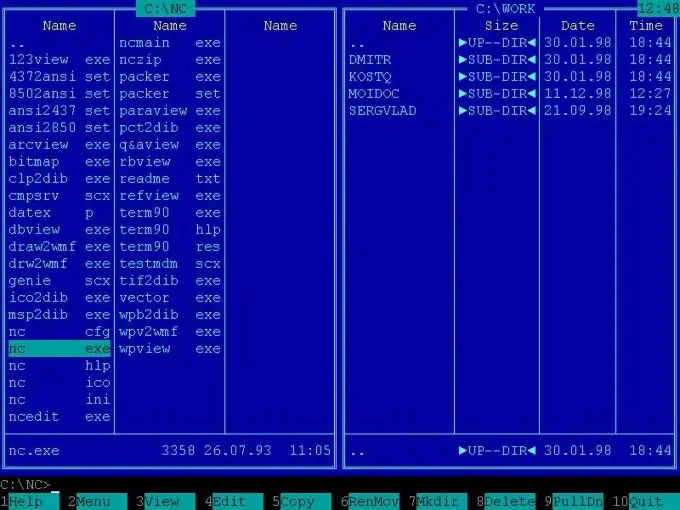
Necesario
Programa DOSBox
Instrucciones
Paso 1
Instale DOSBox, un programa de emulación de MS-DOS. Con su ayuda, puede trabajar con aplicaciones de trabajo que se niegan a funcionar en sistemas operativos modernos, juegos antiguos escritos antes de las nuevas generaciones de computadoras personales y otros productos de software del mismo tipo. Inicie DOSBox como una aplicación normal de Windows. Se abrirá como una ventana estándar de DOS con una interfaz basada en texto sobre un fondo negro.
Paso 2
Ingrese el comando mount_k: _ruta a la aplicación en el espacio de archivo del disco duro. Por ejemplo, si necesita iniciar la aplicación msg.exe ubicada en C: / MSG / msg.exe, para ejecutarla en el programa DOSBox deberá ingresar el comando mount k: _C: / MSG / msg.exe. k en este caso será un disco virtual condicional, y puede tener cualquier designación de letra, excepto aquellos que ya estén ocupados por discos extraíbles, unidades o particiones del disco duro. El programa mostrará el mensaje: La unidad k se montó como directorio C: / MSG / msg.exe.
Paso 3
Escriba k: / y presione Entrar. Esta acción navegará al disco virtual K donde reside el programa msg.exe. Escriba el nombre del archivo que inicia la aplicación (en este caso, msg.exe) y presione Entrar. Esta acción iniciará el programa en la ventana del emulador.
Paso 4
En algunos casos, puede haber un problema específico con DOSBox trabajando con programas de juegos en modo de pantalla completa. En este caso, la instalación de un complemento para este programa llamado Ykhwong puede ayudar. Este complemento agrega la capacidad de controlar usando una interfaz estándar, en lugar de DOS, resuelve el problema de mostrar el juego en pantalla completa y tiene muchas configuraciones útiles para optimizar la imagen de video.






